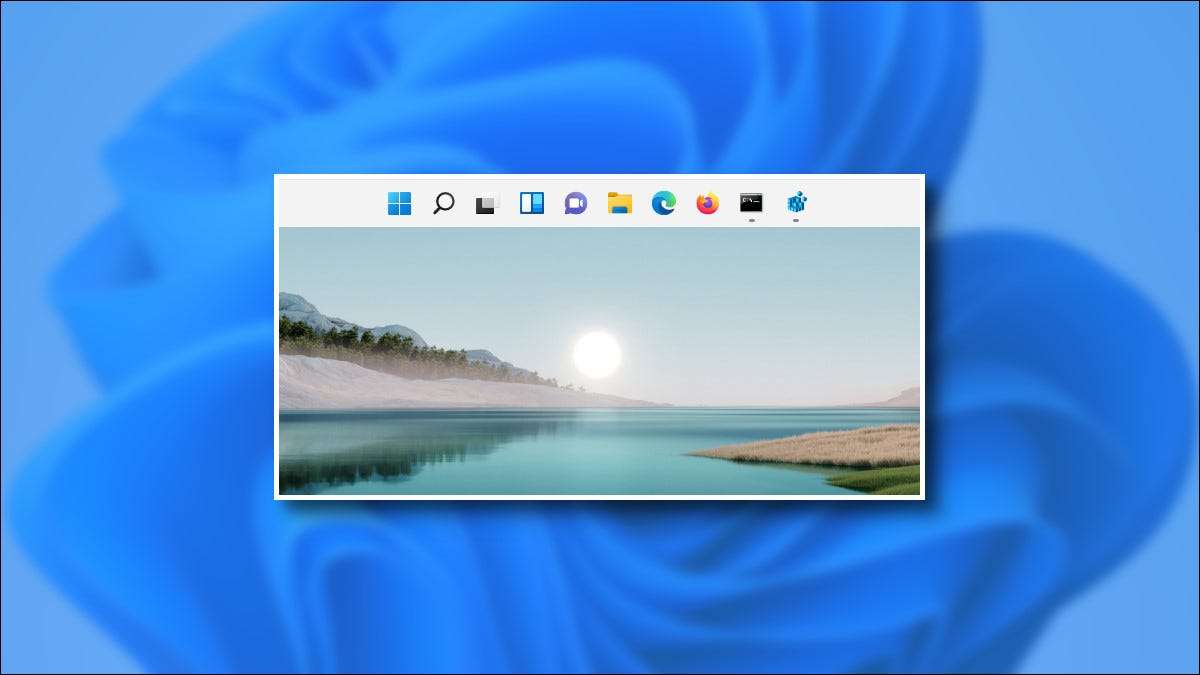
Seit Oktober 2021 kann Windows 11 Ihre Taskleiste nicht mit einer offiziellen Einstellung an der Spitze des Bildschirms verschieben ( Im Gegensatz zu Windows 10. ). Aber wir haben eine Möglichkeit herausgefunden, dass es mit der Bearbeitung der Registrierung möglich ist - und Sie können es mit nur wenigen Klicks tun. Hier ist wie.
VERBUNDEN: 5 Möglichkeiten, wie die Taskleiste von Windows 11 schlimmer ist als Windows 10 [fünfzehn]
Bearbeiten Sie die Registrierung selbst
So verschieben Sie Ihre Windows 11-Taskleiste an der Spitze des Bildschirms, Sie können Ihre Windows-Registry entweder manuell ändern oder unseren One-Click-Hack in der Abschnitt unten . Erstens zeigen wir Ihnen, wie Sie es selbst tun können.
Warnung: Der Registry-Editor ist ein leistungsstarkes Werkzeug. Missbrauch kann Ihr System instabil oder sogar nicht funktionsfähig machen. Trotzdem ist dies ein einfacher Hack, und wenn Sie die Anweisungen vollständig befolgen, sollten Sie keine Probleme haben. Wenn Sie den Registrierungs-Editor noch nicht benutzt haben, sollten Sie darüber nachdenken Wie man es benutzt bevor er anfing. Wir empfehlen auch Sichern der Registrierung (und dein Computer ) Bevor Sie Änderungen vornehmen.
Um die Taskleiste manuell oben auf dem Bildschirm aufzurufen, öffnen Sie zuerst den Registry-Editor. Klicken Sie dazu auf die Schaltfläche Start, geben Sie "regedit" ein und wählen Sie dann in den Ergebnissen "Registrierungseditor".

Wenn der Registrierungs-Editor geöffnet wird, navigieren Sie mit der Seitenleiste zu diesem Schlüssel, oder fügen Sie ihn in der Adresszeile in der Nähe des Fensters ein:
Computer \ HKEY_CURRENT_USER \ Software \ Microsoft \ Windows \ CurrentVersion \ Explorer \ stucktects3
Wenn Sie mit der Taste "StuckRects3" navigiert haben, doppelklicken Sie auf die Taste "Einstellungen".

Wenn das Fenster "Binärwert bearbeiten" öffnet, sehen Sie eine Werteabelle. Dies ist ein etwas schwieriger Teil. Suchen Sie die zweite Wertezeile von oben und zählen Sie dann auf den fünften Wert von links. Standardmäßig ist dieser Wert auf "03." gesetzt. Legen Sie den Cursor nach rechts von "03" (klicken Sie mit der Maus auf die rechte Pfeiltaste, und drücken Sie ggf. die rechte Pfeiltaste), drücken Sie einmal Rücksteuer, dann geben Sie den Typ zurück.
01.
.
Um zu erfassen, haben Sie den Wert "03" ersetzt (wodurch die Taskleiste unten auf der Unterseite bedeutet) mit "01" (was oben auf der Taskleiste bedeutet). Wenn Sie fertig sind, klicken Sie auf "OK".
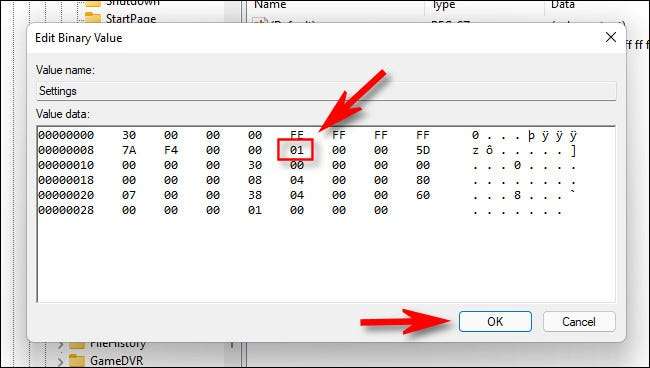
Schließen Sie den Registry-Editor, dann entweder Starten Sie Ihren PC neu , melden Sie sich an und unterschreiben Sie sich ein, oder starten Sie den Windows Explorer neu.
Um den Explorer neu zu starten, drücken Sie Strg + SHIFT + ESC, um den Task-Manager zu öffnen, klicken Sie auf "Weitere Details", um ggf. die vollständige Schnittstelle anzuzeigen, und wählen Sie die Registerkarte "Prozesse". Suchen Sie in der Liste "Windows Explorer" in der Liste, klicken Sie mit der rechten Maustaste darauf und wählen Sie "Neustart".
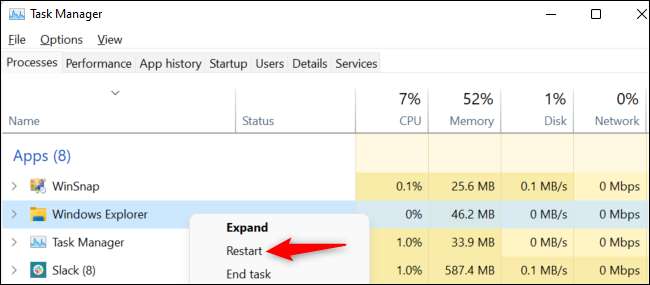
Danach befindet sich die Taskleiste oben auf dem Bildschirm. Wenn Ihre Taskleistensymbole zentriert sind und Sie auf Start klicken, werden Sie feststellen, dass das Startmenü auf der linken Seite des Bildschirms angezeigt wird, nicht in der Mitte.

Wenn Sie Ihren Start-Button-Standort mit dem Speicherort des Startmenüs oben auf dem Bildschirm auf dem Bildschirm übereinstimmen möchten, öffnen Sie die Einstellungen (drücken Sie Windows + I) und navigieren Sie zu Personalisierung & GT; Taskleiste & GT; Taskleiste Verhaltensweisen und Setzen Sie "Taskleistenausrichtung" auf "LINKS".

Wenn Sie Ihre Meinung ändern und um Ihre Taskleiste an der Unterseite des Bildschirms zurückzukehren, bearbeiten Sie die Taste "Einstellungen", die in dem obigen Schritt angezeigt wird, und ändern Sie den Wert "01" mit "03.". Oder Sie können die Datei "Win1_taskbar_bottom.reg" in verwenden der Abschnitt unten .
Sie denken vielleicht denken: Ist es möglich, die Taskleiste der Windows 11 auf die linke oder rechte Seite des Bildschirms zu verschieben? Ja, indem Sie den Schlüsselwert "Einstellungen" auf "00" (für links) oder "02" ändern (rechts). Leider wird die Taskleiste unbrauchbar (Stand Oktober 2021), da die Taskleistensymbole nicht ordnungsgemäß angezeigt werden.
VERBUNDEN: So verschieben Sie die Taskleistensymbole nach links unter Windows 11 [fünfzehn]
Laden Sie unseren Klick-Registry-Hack herunter
Wenn Sie lieber nicht riskieren, Ihre Registrierung von Hand zu bearbeiten, können Sie unsere einklicker Registry-Hack-Dateien herunterladen. Innerhalb des nachstehenden Zips finden Sie zwei Dateien, die Ihre Windows 11-Taskleiste oben oder unten auf dem Bildschirm aufstellen (nach dem Neustart).
Laden Sie die Windows 11-Taskleisten-Location Hack-Dateien herunter
Nachdem Sie die Datei heruntergeladen haben, entpacken es zu jedem Ort, und Sie haben zwei Dateien:
- WIN11_TASKBAR_TOP.REG: Dies bewegt die Taskleiste an der Spitze des Bildschirms.
- WIN11_TASKBAR_BOTTOM.REG: Dadurch wird die Taskleiste auf den unteren Bildschirmrand bewegt.
In der Regel sollten Sie nicht vertrauen, dass Registrierungsdateien, die Sie im Internet finden, nicht vertrauen, aber wir haben uns selbst vorbereitet und getestet. Sie können ihren Inhalt überprüfen, indem Sie den Notizblock verwenden, wenn Sie möchten. (Klicken Sie mit der rechten Maustaste auf eine REG-Datei, wählen Sie "Weitere Optionen anzeigen", dann wählen Sie "Bearbeiten".
So verwenden Sie die REG-Dateien, Doppelklicken Sie auf den, den Sie verwenden möchten , und Sie sehen eine Warnung, um Informationen zur Registrierung hinzuzufügen. Klicken Sie auf "Ja".

Klicken Sie danach in der Bestätigungs-Popup auf "OK". Starten Sie Ihren PC neu, melden Sie sich an, melden Sie sich ab und melden Sie sich an, oder starten Sie den Explorer erneut. Wenn Sie sich erneut anmelden, befindet sich Ihre Taskleiste, je nachdem, welche REG-Datei, die Sie verwendet haben, an der Spitze des Bildschirms.
Warnung: Bedenken Sie, dass dieser Registrierungs-Hack von Microsoft nicht offiziell unterstützt wird. Es kann in einem zukünftigen Update auf Windows 11 brechen, oder es funktioniert möglicherweise nicht perfekt auf jedem PC aus.
Während jetzt sind wir uns jetzt gezwungen, Registry-Hacks zu verwenden So ändern Sie die Taskleistenspeicherort In der Hoffnung, dass Microsoft die Option des OPTION offiziell macht In der Einstellungs-App. Bis dahin, glückliche Aufgabe!
VERBUNDEN: Die Taskleiste von Windows 11 wird vor der Freigabe nicht abgeschlossen [fünfzehn]







